Ultimativer Leitfaden zum Erstellen einer Mitgliedschaftsseite mit WordPress
Veröffentlicht: 2018-07-31Ihr ultimativer Leitfaden zum Erstellen einer Mitgliederseite mit WordPress
Mitgliederseiten gewinnen schnell an Popularität aufgrund ihrer Fähigkeit, eine breite Palette von Benutzern gleichzeitig zu verbinden. WordPress ist in dieser Hinsicht die zuverlässigste Plattform, vor allem aufgrund seiner Benutzerfreundlichkeit und Erweiterbarkeit. Alles, was Sie brauchen, ist ein gutes Mitgliedschafts-Plugin und eine praktische Anleitung, um damit eine Mitgliedschaftsseite zu erstellen. In diesem Artikel präsentieren wir Ihnen eine vollständige Anleitung zum Erstellen einer Mitgliedschaftsseite mit WordPress mithilfe des ProfileGrid-Plugins.
ProfileGrid ist ein solches Plugin, das Benutzern hilft, eine vollständige Mitgliederseite zu erstellen. Eine für ProfileGrid aktivierte Website enthält Benutzer-Frontend-Registrierungsformulare, Anmeldeseite, Profilseiten, Gruppen, Gruppenwand usw. Kurz gesagt, Sie erhalten alles, was Sie brauchen, um Mitglieder auf Ihrer Website zu hosten.
Anforderungen an eine Mitgliedschaftsseite
Die grundlegende Anforderung an eine Mitgliederseite besteht darin, eine Reihe von Personen auf einer gemeinsamen Plattform miteinander in Kontakt zu bringen. Der Site Builder nimmt Mitglieder auf und ihnen werden individuelle Benutzerprofile zugewiesen. Dadurch kann eine Person Produkte verkaufen, Premium-Inhalte teilen, Mitgliedern erlauben, Blogs beizutragen usw. Egal, ob Sie bezahlte Abonnenten erhalten oder kostenlose Mitglieder akzeptieren möchten, Sie brauchen nur ein Plugin, ProfileGrid, um Ihre ultimative Mitgliederseite zu erstellen.
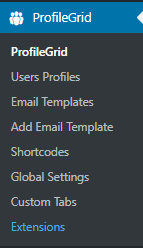
Einrichten Ihrer Mitgliedschaftsseite mit ProfileGrid
Direkt nach der Aktivierung bietet ProfileGrid einen eigenen Satz von Shortcodes an. Diese decken alles ab, von der Registrierungsseite über die Anmeldeseite bis hin zur Einrichtung der Geolokalisierung auf Ihrer Website usw.
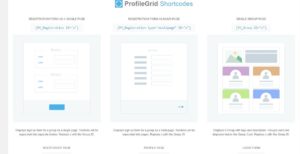
Zusammen mit Shortcodes erstellt ProfileGrid auch seine eigenen Standardseiten. Dies sind beispielsweise die Profilseite (PM-Profil), die Suchseite, die Registrierungsseite, die Gruppenwandseite usw. Sie müssen nur die spezifischen Shortcodes auf diesen Seiten einfügen und veröffentlichen.
Registrieren von Benutzern vor Ort
Dieser Leitfaden zum Erstellen einer Mitgliedschaftsseite mit WordPress ist unvollständig, ohne ein Registrierungsformular zu erstellen. Um Benutzer auf der Website registrieren zu lassen, müssen Sie zunächst ein Formular erstellen, mit dem sie sich registrieren können. Dieses Registrierungsformular sollte alle Daten enthalten, die Sie benötigen, um sicherzustellen, dass es sich um einen authentischen Benutzer handelt. Mit ProfileGrid ist das Erstellen eines Registrierungsformulars ein Kinderspiel. Alle Informationsfelder werden bereits vom Plugin bereitgestellt und Sie müssen sie nur noch zu Ihrem Formular hinzufügen. Um Registrierungsformulare zu erstellen, müssen Sie zuerst „Benutzergruppen“ erstellen, denen Sie dann Benutzer hinzufügen.
Lassen Sie uns also zuerst Gruppen mit ProfileGrid erstellen. Klicken Sie auf die Option „ProfileGrid“, um auf die Seite „Gruppenmanager“ zu gelangen. Durch Klicken auf die Option „Neu hinzufügen“ in der oberen linken Ecke erstellen Sie neue Gruppen.
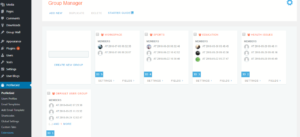
Als Nächstes fügen Sie der Profilseite Ihrer Gruppe Informationsfelder hinzu. Klicken Sie auf die Option „Felder“ in der unteren Ecke Ihrer neu gebildeten Gruppe. Die Seite, auf der Sie landen, hat oben links eine Option namens „Neues Feld“. Wenn Sie auf diese Option klicken, öffnet sich eine Liste mit Feldern; Von hier aus können Sie Ihre gewünschten Felder hinzufügen.
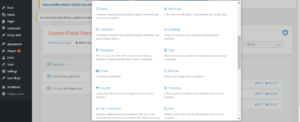
Seiten auf ProfileGrid zuweisen
Machen Sie jetzt weiter und erstellen Sie Ihre Registrierungsseite. Ich habe bereits erwähnt, dass ProfileGrid einige Standardseiten erstellt und die PM-Registrierungsseite dazu gehört. Nehmen Sie also den Shortcode [PM_Registration id="x"] von der Shortcodes-Seite und fügen Sie ihn auf der PM-Registrierungsseite ein. Setzen Sie nun anstelle von x die Gruppen-ID Ihrer neu gebildeten Gruppe ein, zu der Sie Informationsfelder hinzugefügt haben. Meine neue Gruppen-ID ist „4“, also wende ich diese innerhalb des Shortcodes an und klicke auf „Veröffentlichen“.

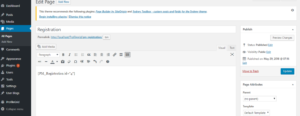
Dadurch werden die Felder, die wir der Gruppe hinzugefügt haben, auf die Registrierungsseite übertragen. Die Benutzer füllen diese Felder bei der Registrierung aus und nach dem Absenden werden ihre angegebenen Informationen auf ihren Profilseiten angezeigt. Als nächstes werden wir fortfahren, diese Seite zuzuweisen. Um diese Seite im Frontend anzuzeigen, muss man sie zuweisen. Gehen Sie dazu zunächst in der Optionsliste von ProfileGrid zu „Global Setting“ und klicken Sie dann auf „General“. Sie landen auf einer Seite, auf der Sie das Aussehen des Frontend-Profils auswählen, Seiten zuweisen usw.
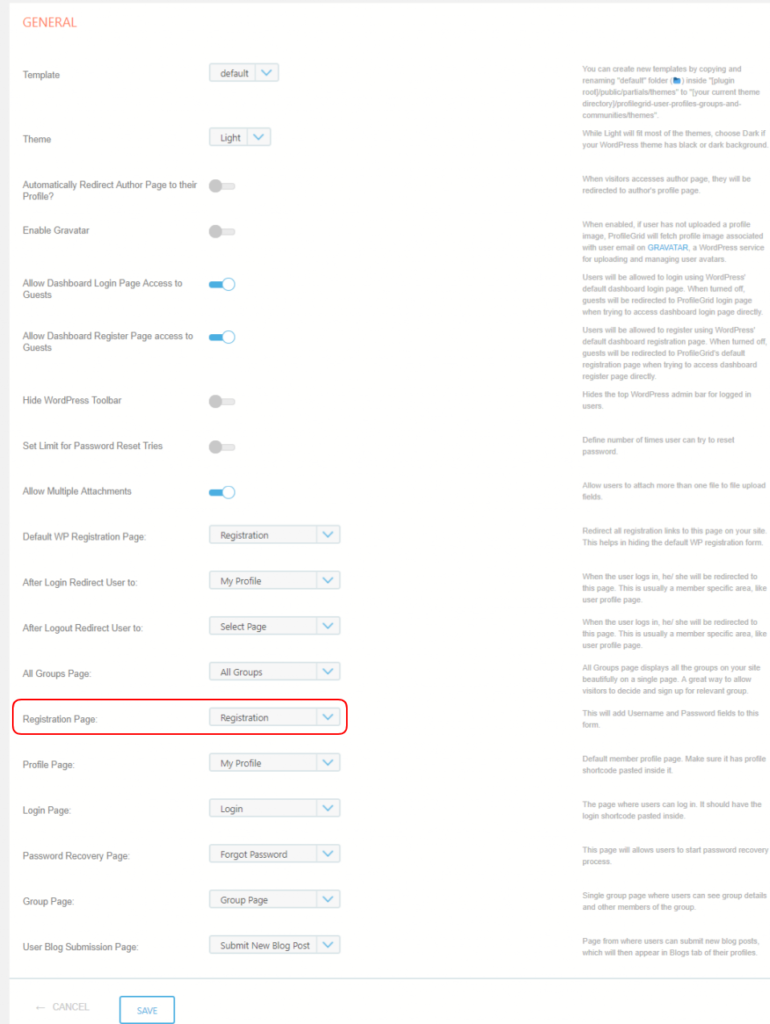
Wie Sie auf dem obigen Bild sehen können, habe ich die Seite „Registrierung“ ausgewählt, auf der es die Möglichkeit gibt, diese bestimmte Seite zuzuweisen. Ebenso kann man auf derselben Seite entscheiden, welche Seite nach der Registrierungsseite kommen soll oder wo Benutzer nach der Anmeldung landen sollen. Ich habe „Profilseite“ ausgewählt, nachdem sich die Benutzer angemeldet haben. Alle diese Seiten werden auf die gleiche Weise wie wir erstellt die Registrierungsseite erstellt. Fügen Sie beispielsweise die Shortcodes PM_Profile oder PM_Login auf den von ProfileGrid erstellten Standardseiten ein, veröffentlichen Sie sie und weisen Sie sie dann zu.
Gruppenwand erstellen
ProfileGrid bietet auch die Möglichkeit, einzelne Wände für einzelne Gruppen zu erstellen. Nehmen Sie einfach den Shortcode [PM_Add_WallPost] von der Seite des Shortcodes und fügen Sie ihn auf der Seite „Gruppenwand“ ein.
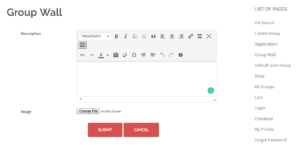
Oben ist die Frontend-Ansicht einer Gruppenwand dargestellt. Diese Seite generiert Interaktionen zwischen Mitgliedern einer bestimmten Gruppe. Hier können sie kommunizieren, Fotos teilen, Beiträge anderer kommentieren. Einmal erstellt, erscheint diese Wand in jeder Gruppe, sodass der Administrator Wände nicht separat für jede Gruppe erstellen muss. Jetzt sind wir fast am Ende Ihres ultimativen Leitfadens zum Erstellen einer Mitgliedschaftsseite mit WordPress angelangt.
Erstellung von Frontend-Gruppen
Ich habe Ihnen bereits gesagt, ProfileGrid ermöglicht es Benutzern, eine vollständige Community-basierte Website zu erstellen. Wo Benutzer nicht nur miteinander interagieren, sondern auch wichtige Rollen spielen. Die Erstellung von Frontend-Gruppen ist eine solche Rolle, die registrierte Benutzer genießen können. Dies wiederum wird dazu beitragen, dass Ihre Website wächst und robust wird und immer mehr Benutzer anzieht. Hier ist ein Tutorial zum Einrichten von Gruppen aus Frontend-Benutzerprofilen.
Aktivieren Sie auf der Shortcode-Seite von ProfileGrid den Shortcode [PM_CUSTOM_GROUP] unter Gruppenerstellungsformular. Auf der Seite „Alle Seiten“ ist eine neue Seite mit dem Namen „Gruppe erstellen“ erschienen. Wenn Sie nun den obigen Shortcode hier einfügen, veröffentlichen Sie ein Formular im Frontend, mit dem registrierte Benutzer Gruppen erstellen können.
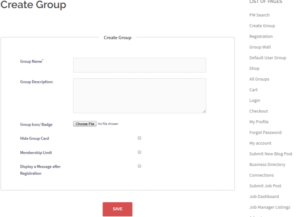
Enorme Ziele mit Einfachheit erreichen
Aus dieser Anleitung zum Erstellen einer Mitgliederseite mit WordPress haben wir herausgefunden, dass ProfileGrid im wahrsten Sinne des Wortes ein Beispiel für ein benutzerfreundliches Plugin ist, das problemlos mit WordPress kompatibel ist. Es gibt Benutzern die Freiheit, effiziente Mitgliederseiten zu erstellen, selbst wenn sie keine Programmierkenntnisse haben. Seine Benutzerfreundlichkeit und eine Vielzahl von Funktionen wie vordefinierte Shortcodes und Standardseiten sind für seine zunehmende Popularität verantwortlich.
